Sut i greu gwymplen gyda hypergysylltiadau yn Excel?
Yn Excel, gallai ychwanegu rhestr ostwng ein helpu i ddatrys ein gwaith yn effeithlon ac yn hawdd, ond, a ydych erioed wedi ceisio creu rhestr ostwng gyda hypergysylltiadau, pan ddewiswch y cyfeiriad URL o'r gwymplen, bydd yn agor yr hyperddolen yn awtomatig? Yr erthygl hon, byddaf yn siarad am sut i greu gwymplen gyda hypergysylltiadau actifedig yn Excel.
Creu rhestr ostwng gyda hypergysylltiadau trwy ddefnyddio fformiwla
Creu rhestr ostwng gyda hypergysylltiadau trwy ddefnyddio blwch combo
Creu rhestr ostwng gyda hypergysylltiadau trwy ddefnyddio fformiwla
Nid oes unrhyw ffordd uniongyrchol i greu gwymplen gyda hypergysylltiadau actifedig yn Excel, ond, gallwch fewnosod fformiwla i actifadu'r hyperddolen a ddewiswyd o'r gwymplen, gwnewch fel hyn:
Ar ôl creu'r gwymplen, nodwch y fformiwla hon: = HYPERLINK (D2, "Ewch i'r Wefan!") (D2 yw'r gell rhestr ostwng) yng nghell E2 sydd wrth ymyl eich cell rhestr ostwng, a gwasgwch Rhowch allwedd, yna pan ddewiswch un hyperddolen URL o'r gwymplen, a chlicio ar y gell fformiwla, bydd yr hyperddolen yn cael ei hagor.

Creu rhestr ostwng gyda hypergysylltiadau trwy ddefnyddio blwch combo
A dweud y gwir, gallwch hefyd greu rhestr ostwng gyda hypergysylltiadau trwy ddefnyddio blwch combo, a phan fyddwch chi'n dewis hyperddolen o'r blwch combo, bydd yn cael ei actifadu ar unwaith. Gwnewch fel a ganlyn:
Yn gyntaf, crëwch ddau enw amrediad ar gyfer eich rhestr hypergysylltiadau a chell gysylltiedig.
1. Rhowch enw amrediad ar eich rhestr hypergysylltiadau “hypergysylltiadau”, Ac enwi cell wag“Cell_cysylltiedig”Sef cell gysylltiedig gwerth y blwch combo i mewn i'r Blwch Enw, gweler sgrinluniau:
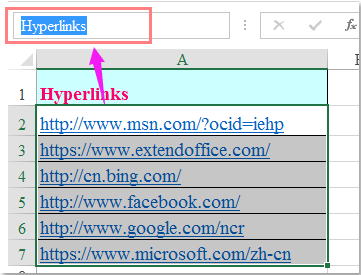

Yn ail, creu blwch combo a fformatio'r rheolaeth.
2. Cliciwch Datblygwr > Mewnosod > Blwch Combo, a llusgwch y cyrchwr i dynnu blwch combo yn ôl yr angen.

Awgrymiadau: Os nad oes Datblygwr tab yn eich rhuban, darllenwch yr erthygl hon Sut i ddangos / arddangos tab datblygwr yn Excel 2007/2010/2013 Rhuban? i'w actifadu.
3. Ar ôl mewnosod y blwch combo, cliciwch ar y dde, a dewis Rheoli Fformat, Yn y Rheoli Fformat blwch deialog, cliciwch Rheoli tab, a nodwch hypergysylltiadau ac Cell_cysylltiedig sef yr enwau amrediad rydych chi wedi'u creu yng ngham 1 i mewn i'r Amrediad mewnbwn ac Cyswllt celloedd blychau testun ar wahân, gweler y screenshot:

4. Yna cliciwch OK botwm i orffen y gosodiadau, ewch ymlaen i glicio ar y blwch combo ar y dde, a dewis Neilltuo Macro o'r ddewislen cyd-destun, yn y Neilltuo Macro blwch deialog, cliciwch Nghastell Newydd Emlyn botwm, gweler y screenshot:

5. Yn y popped allan Microsoft Visual Basic ar gyfer cymwysiadau ffenestr, copïwch a gludwch y cod canlynol rhwng y sgriptiau, gweler y screenshot:
Cod VBA: actifadwch yr hypergysylltiadau o'r blwch combo:
HyperLink_Index = Range("Linked_cell")
If Range("HyperLinks").Offset(HyperLink_Index - 1, 0).Hyperlinks(1).Name <> "" Then
Range("HyperLinks").Offset(HyperLink_Index - 1, 0).Hyperlinks(1).Follow NewWindow:=False, AddHistory:=True
End If
6. Yna arbedwch y cod hwn, ac yn awr, pan ddewiswch un hyperddolen o'r blwch combo, bydd yr hyperddolen yn cael ei hagor yn awtomatig.
Demo: Creu rhestr ostwng gyda hypergysylltiadau yn Excel
Offer Cynhyrchiant Swyddfa Gorau
Supercharge Eich Sgiliau Excel gyda Kutools ar gyfer Excel, a Phrofiad Effeithlonrwydd Fel Erioed Erioed. Kutools ar gyfer Excel Yn Cynnig Dros 300 o Nodweddion Uwch i Hybu Cynhyrchiant ac Arbed Amser. Cliciwch Yma i Gael Y Nodwedd Sydd Ei Angen Y Mwyaf...

Mae Office Tab yn dod â rhyngwyneb Tabbed i Office, ac yn Gwneud Eich Gwaith yn Haws o lawer
- Galluogi golygu a darllen tabbed yn Word, Excel, PowerPoint, Cyhoeddwr, Mynediad, Visio a Phrosiect.
- Agor a chreu dogfennau lluosog mewn tabiau newydd o'r un ffenestr, yn hytrach nag mewn ffenestri newydd.
- Yn cynyddu eich cynhyrchiant 50%, ac yn lleihau cannoedd o gliciau llygoden i chi bob dydd!
